Cómo configurar BMW iPhone Mirroring con iDrive CarPlay apoyo en 2025
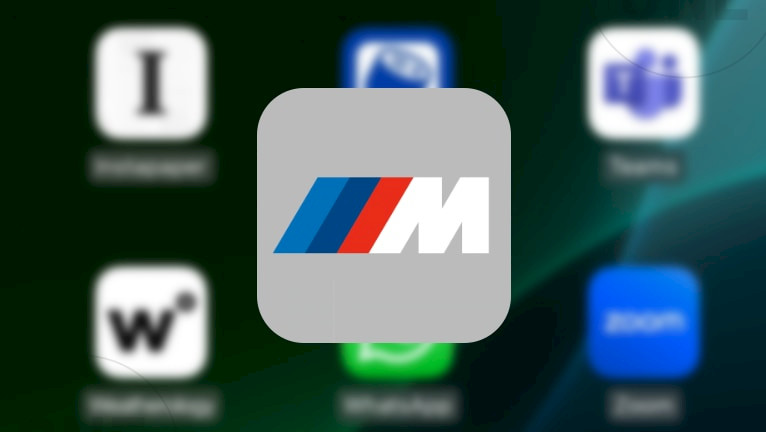
Desde 2017, todos los BMW ofrecen Apple CarPlay, lo que permite conectar el iPhone fácilmente. Encontrarás configuraciones similares en coches de Škoda, Mercedes, Volkswagen y Ford. Sin embargo, el sistema de BMW no permite duplicar la pantalla del iPhone de forma nativa, lo que puede ser un inconveniente para algunos.
El sistema iDrive de BMW puede replicar la pantalla de tu iPhone, y hay maneras de hacerlo sin tener que hacer jailbreak a tu teléfono. Apple CarPlay se presentó por primera vez en los BMW con iDrive 6.0 en 2017. Las versiones más recientes, como iDrive 7.0 u 8.0, lo llevan a un nivel superior con CarPlay inalámbrico y una integración más fluida con la pantalla y los controles del coche.
Una vez configurada la duplicación de pantalla en tu BMW, la pantalla de tu iPhone aparecerá en el sistema iDrive. Puedes navegar por internet, acceder a Plex, reproducir vídeos de YouTube o abrir cualquier aplicación en tu iPhone. Sin embargo, sin jailbreak, solo sirve para verla; no puedes tocarla ni interactuar con ella directamente en la pantalla del coche.
Aun así, ¡es una forma práctica de darle vida a tu teléfono mientras viajas!
Modelos actuales de BMW compatibles con Apple CarPlay
BMW ha integrado Apple CarPlay en muchos de sus modelos actuales, lo que mejora la experiencia de conducción gracias a la conectividad fluida con el iPhone. A continuación, se muestra una lista de los modelos actuales de BMW y el año en que comenzaron a ser compatibles con CarPlay:
- BMW Serie 1 (a partir de 2019)
- BMW Serie 2 (a partir de 2017)
- BMW Serie 3 (a partir de 2017)
- BMW Serie 4 (a partir de 2017)
- BMW Serie 5 (a partir de 2017)
- BMW Serie 7 (a partir de 2017)
- BMW Serie 8 (a partir de 2020)
- BMW M3 (a partir de 2021)
- BMW M4 (a partir de 2017)
- BMW M5 (a partir de 2018)
- BMW X1 (a partir de 2018)
- BMW X2 (a partir de 2018)
- BMW X3 (a partir de 2018)
- BMW X4 (a partir de 2018)
- BMW X5 (a partir de 2018)
- BMW X6 (a partir de 2017)
- BMW X7 (a partir de 2019)
- BMW i4 (a partir de 2022)
- BMW i5 (a partir de 2024)
- BMW i7 (a partir de 2023)
- BMW iX (a partir de 2022)
Esta lista refleja los modelos que todavía estaban en producción al 31 de marzo de 2025 y su compatibilidad más temprana conocida con Apple CarPlay, que permite a los conductores usar aplicaciones de iPhone como Maps y Music a través de la interfaz del automóvil.
Cómo habilitar la duplicación de pantalla del iPhone de BMW en iDrive
Dado que MirrorLink no es compatible con iOS, los usuarios de iPhone que deseen duplicar la pantalla de su BMW necesitan otras opciones. En esta guía, analizaremos en profundidad las aplicaciones de terceros para duplicar la pantalla de CarPlay, como CarBridge y TDS CarPlay. Estas prácticas soluciones permiten duplicar la pantalla de tu iPhone sin esfuerzo, mejorando tu experiencia de conducción al integrar todas las funciones de tu iPhone directamente en la pantalla de tu BMW.
Método 1: Configuración de la duplicación de iPhone con iDrive (jailbreak)
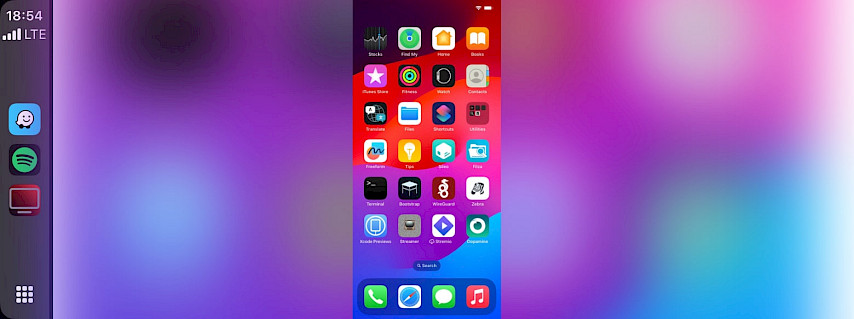
Detalle cómo instalar y configurar el ajuste CarBridge para habilitar la duplicación de iPhone para BMW iDrive .
Paso 1. Haz jailbreak a tu iPhone
- Sigue nuestra guía de jailbreak para aprender a hacer jailbreak a tu iPhone.
Paso 2. Compra CarBridge
- Agregue el repositorio oficial de CarBridge https://havoc.app a su administrador de paquetes.
Paso 3. Instala CarBridge en tu iPhone
- Abra la aplicación Sileo para descargar el paquete CarBridge.
Paso 4. Conecta tu iPhone a BMW CarPlay
- Utilice un cable USB o WiFi para vincular su iPhone a la interfaz CarPlay de su automóvil.
Paso 5. Configurar CarBridge para CarPlay
- Abra CarBridge desde la pantalla de inicio.
- Iniciar portal para habilitar la función de duplicación de pantalla.
Método 2: Duplicación de pantalla de iPhone de BMW para CarPlay (sin jailbreak)
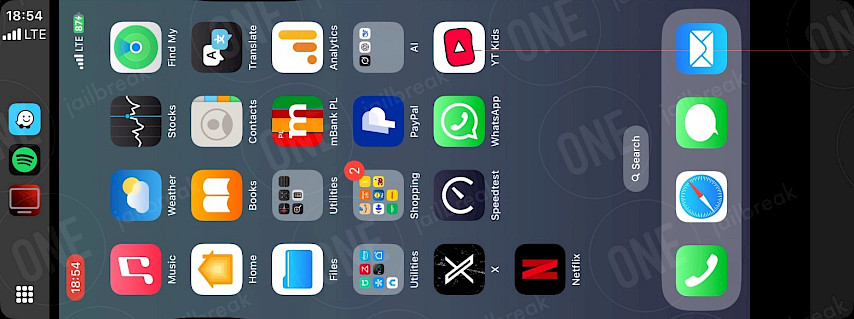
Guía sobre la instalación y optimización de la aplicación TDS CarPlay para la duplicación de pantalla de alta calidad a través de BMW CarPlay.
Paso 1. Instalar TDS CarPlay Screen Mirroring
- Descargue TDS CarPlay para su iPhone con iOS 16 – iOS 18.
Paso 2. Abra la aplicación TDS CarPlay
- Inicie la aplicación TDS CarPlay desde su pantalla de inicio.
Paso 3. Iniciar la transmisión
- Mantenga presionado el botón Grabación de pantalla en el Centro de control.
- Seleccione TDS CarPlay Stream en el menú.
Paso 4. Conecta tu iPhone a BMW CarPlay
- Utilice un cable USB o WiFi para vincular su iPhone a la interfaz CarPlay de su automóvil.
Paso 5. Inicie la aplicación TDS CarPlay en CarPlay
- Abra la aplicación TDS CarPlay desde la interfaz CarPlay para ver la pantalla de su iPhone.
Conclusión
Duplicar la pantalla de tu iPhone en tu BMW no es solo un truco genial, sino que cambia por completo tu forma de usar el coche. Con Apple CarPlay conectado al sistema iDrive de tu BMW, disfrutas de una combinación de comodidad, seguridad y diversión.
Configurarlo es facilísimo. Toma tu iPhone, un buen cable USB (o usa la conexión inalámbrica si tu BMW lo admite) y configura algunos ajustes en tu iDrive. ¡Listo! Tu tablero se convierte en un centro inteligente y fácil de usar. Ya no tendrás que buscar el teléfono mientras conduces; todo está en la pantalla de tu BMW.
¿No estás seguro de si vale la pena? No solo es elegante, sino también práctico. Te mantienes concentrado en la conducción mientras sigues usando tus aplicaciones favoritas, haciendo que cada viaje sea más agradable para los pasajeros. Además, si tienes un BMW más nuevo con CarPlay inalámbrico, puedes olvidarte de los cables y mantener todo organizado.
¿Listo para probarlo? Solo sigue los pasos anteriores y estarás duplicando la pantalla en minutos. Si algo falla, revisa tu configuración o consulta el manual de tu BMW para una solución rápida. Dale un impulso a tu conducción hoy mismo. Con el elegante diseño de BMW y esta tecnología inteligente, ¡tus desplazamientos diarios, viajes por carretera y recados rápidos serán increíbles!


